Einführung
In den bisherigen Beiträgen haben wir uns mit der Installation von WordPress und den Grundlagen der optischen Anpassung befasst. Letztendlich müssen nun aber endlich Inhalte in den Blog. WordPress kennt zwei unterschiedliche Formen von Inhalten: Beiträge und Seiten. Da WordPress in erster Linie eine Software zur Erstellung eines Blogs ist und Blogs dadurch gekennzeichnet sind, dass im zeitlichen verlauf immer wieder neue Beiträge erstellt werden, steht dieses Inhaltsformat an erster Stelle. Viele Darstellungen zu Beiträgen treffen genauso auch auf Seiten zu. Mit denen werden wir uns später noch näher beschäftigen. Die Behandlung des Themas Beiträge erstellen umfasst die folgenden Unteraspekte:[ad name=“HTML“]
- Beiträge erstellen und bearbeiten – die Arbeit mit dem Editor
- Grafiken
- Kategorien
- Schlagwörter
Beiträge erstellen
Um einen Beitrag zu erstellen klickt man einfach nur auf Beiträge>> Erstellen. Dann erscheint das Editorfenster.
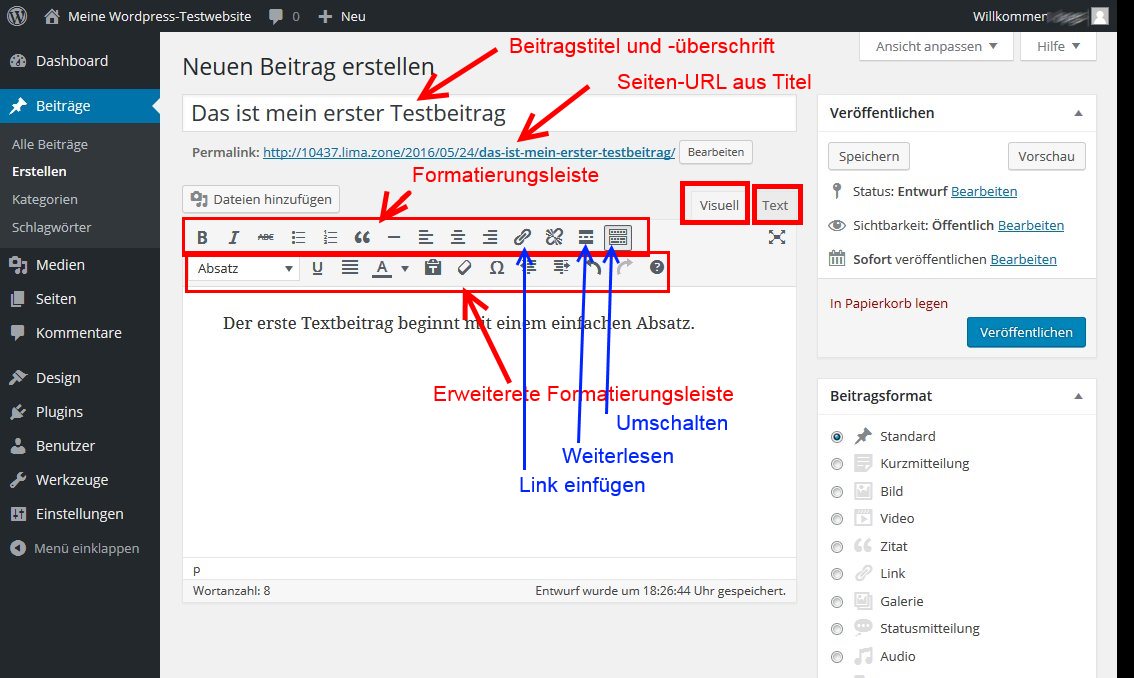
Man sollte immer damit beginnen, einen Beitragstitel einzugeben. Dieser erscheint dann auf der Beitragsseite als Hauptüberschrift und ist die Grundlage für die Seiten-URL. Man kann im Editor zwischen einem visullen Modus und einem Textmodus hin- und herschalten. Im Textmodus werden die HTML-Anweisungen direkt angezeigt, im visuellen Modus erscheint der eingegebene Text schon ähnlich wie auf der veröffentlichten Seite.
Die einzelnen Bearbeitungs-Icons im visuellen Editor erklären sich weitestgehend selbst. Bei einer Mausberührung erscheint zudem ein kurzer Hinweis. Ein spezielles Icon schaltet die zweite Iconleiste aus (für mehr Platz auf dem Bildschirm), das Icon gleich daneben dient dazu, einen Weiterlesen-Bruch zu erzeugen. Damit wird erreicht, dass auf Seiten mit Beitragsübersichten (das kann z.B. die Startseite des Blogs sein) nicht gleich der ganze Beitrag dargestellt wird.
Die Darstellung im Editor lässt sich Anpassen.
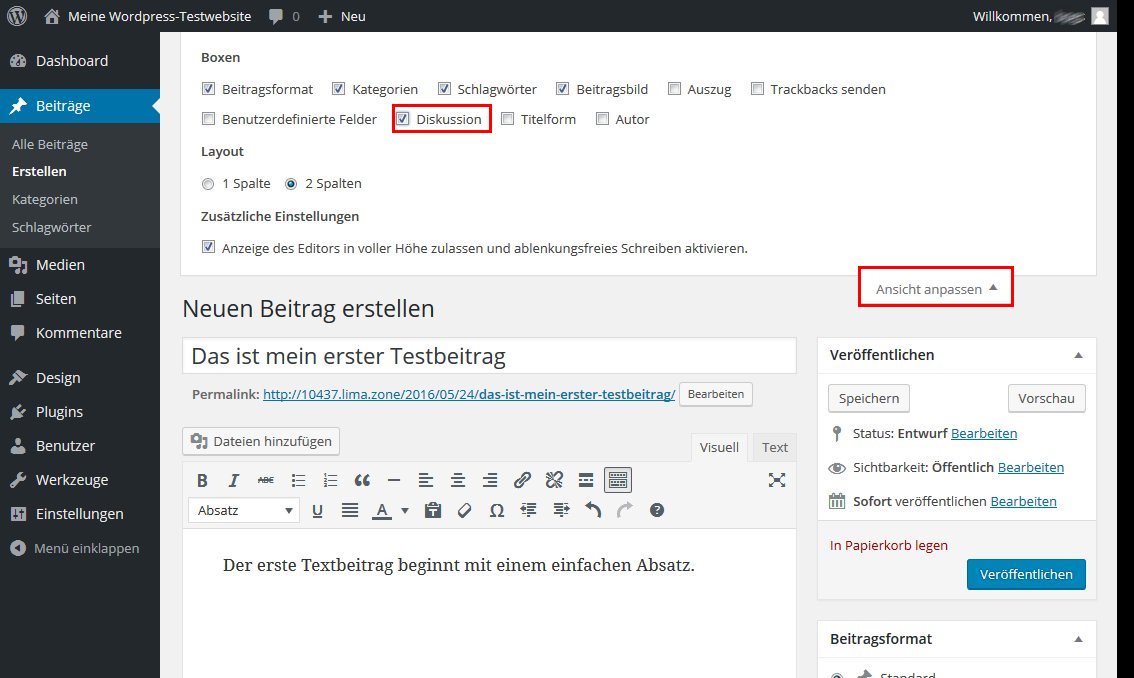
Wer z.B. nie mit Kategorien oder Schlagwörtern (Tags) arbeitet kann diese ausblenden. Interessant ist auch der Punkt Diskussion
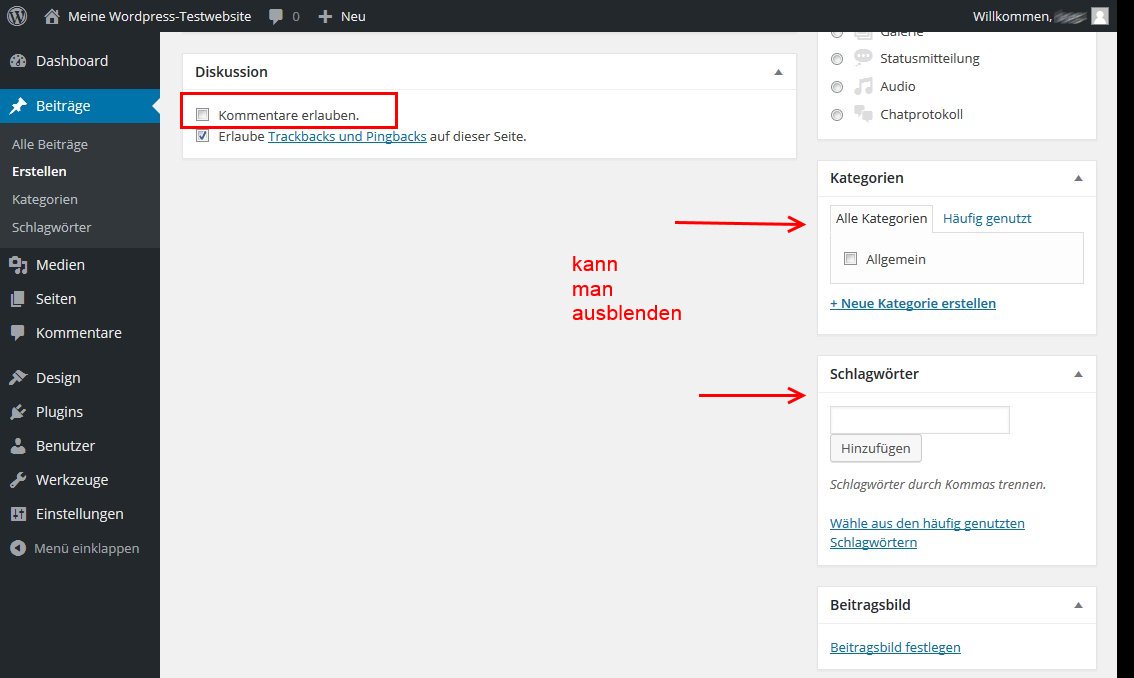
Mit Hilfe dieses Feldes kann man für jeden Beitrag einzeln festlegen (abweichend von der allgemeinen Einstellung), ob Kommentare erlaubt sein sollen.
Kategorien
Kategorien sind eine gute Möglichkeit, um Posts nach bestimmten Kriterien zu sortieren und dem Nutzer eine übersichtlich Navigation zu erlauben. In bestimmten Maße kann man Kategorien sogar als Ersatz für eine Navigationsleiste mit herkömmlichen Menüpunkten verwenden.
Kategorien hinzufügen
Man wählt entweder eine oder mehrere bestehende Kategorien aus oder erstellt neue.
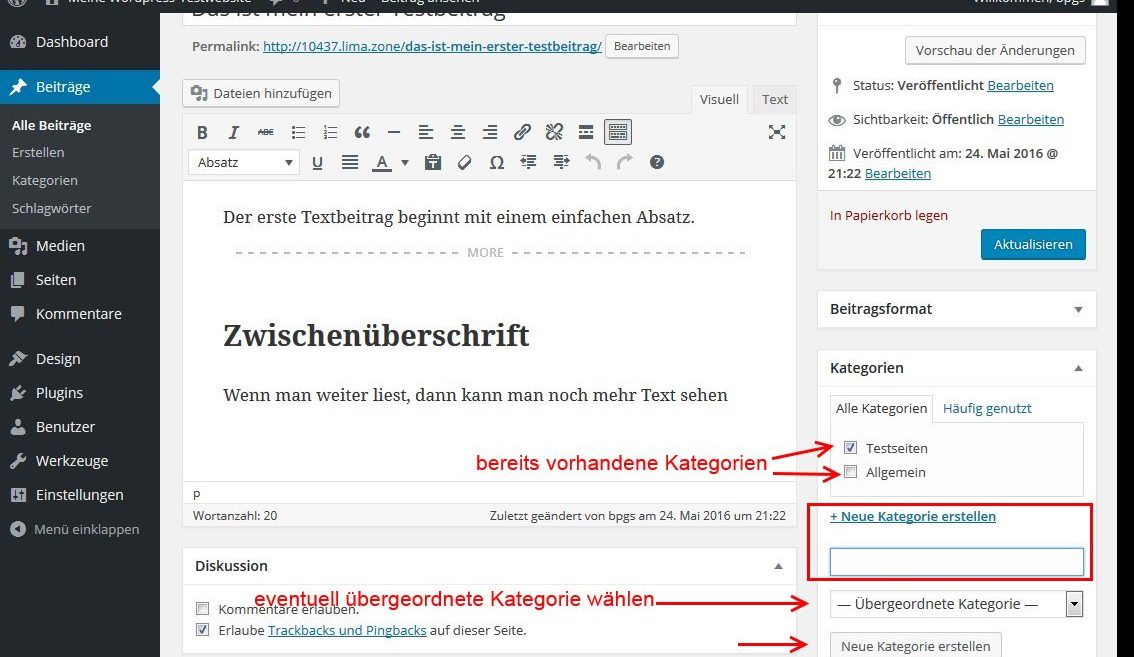
Man kann neue Kategorien auch so erstellen, dass sie einer übergeordneten Kategorie zugeordnet werden. Die Startseite des Blogs sieht dann so aus:
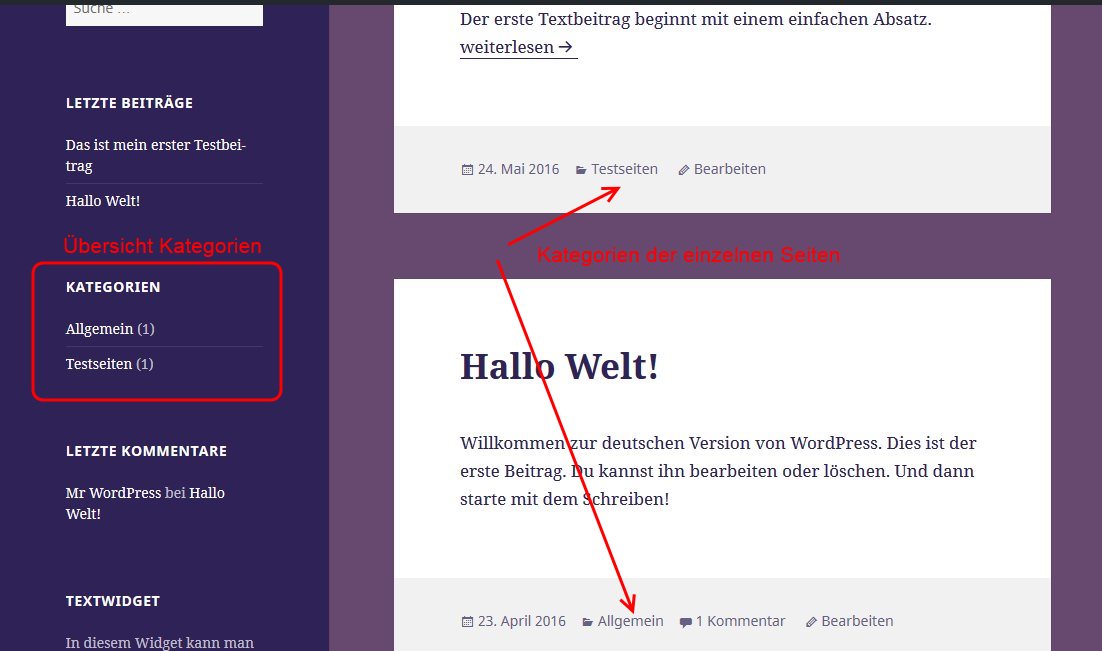
Zu jeder Seite werden die zugeordneten Kategorien angezeigt und links in der Navigationsleiste werden die vorhandenen Kategorien angezeigt, dazu jeweils die Anzahl der Beiträge, die der Kategorie zugeordnet sind. In der Beitragsübersicht (Beiträge>>Alle Beiträge) werden zu den Beiträgen auch jeweils die Kategorien angezeigt.

Kategorien verwalten
Hier hat man die Möglichkeit, Beiträge nach Kategorien zu filtern was das Auffinden bei sehr vielen Beiträgen erleichtert. Mit Hilfe von Beiträge>>Kategorien kann man ebenfalls neue Kategorien erstellen oder auch bestehende Kategorien bearbeiten.
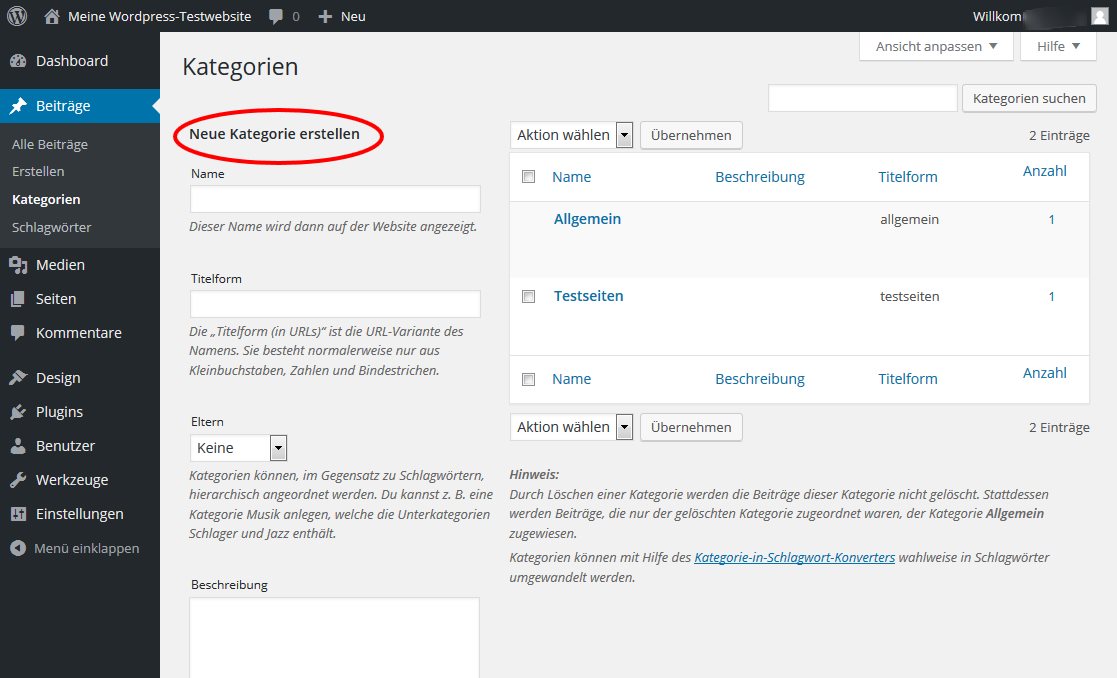
Hier kann man auch zu jeder Kategorie eine ausführliche Beschreibung erstellen.
Abschließend noch eine Bemerkung zum Thema Kategorien. Wenn man sich dazu entscheidet mit Kategorien zu arbeiten, dann sollte man dieses Prinzip auch konsequent durchsetzen, also alle Beiträge einer Kategorie zuordnen. Die Anordnung von Kategorien in Hierarchien kann hilfreich sein. Man sollte es aber auch vermeiden, einen Beitrag zwei unterschiedlichen Kategorien zuzuordnen.
Die Arbeit mit Kategorien ist auch dann hilfreich, wenn die zeitliche Abfolge der Beiträge unwichtig ist.
Tags / Schlagwörter
Schlagwörter hinzufügen und entfernen
Die Verwendung von Tags ist eine weitere Möglichkeit, Beiträge thematisch zu sortieren. Mit Tags hat der Nutzer ebenfalls die Möglichkeit, sich auf der Startseite einen Überblick zu den Inhalten eines Blog zu verschaffen und beim Lesen eines Beitrages thematisch ähnliche Beiträge zu finden. Die Verwendung von Kategorien und Tags muss gut überlegt sein, insbesondere bei einer Vielzahl von Kategorien. Es ist durchaus weit verbreitet, einen Beitrag mit mehreren Schlagwörtern (Tags) zu versehen.
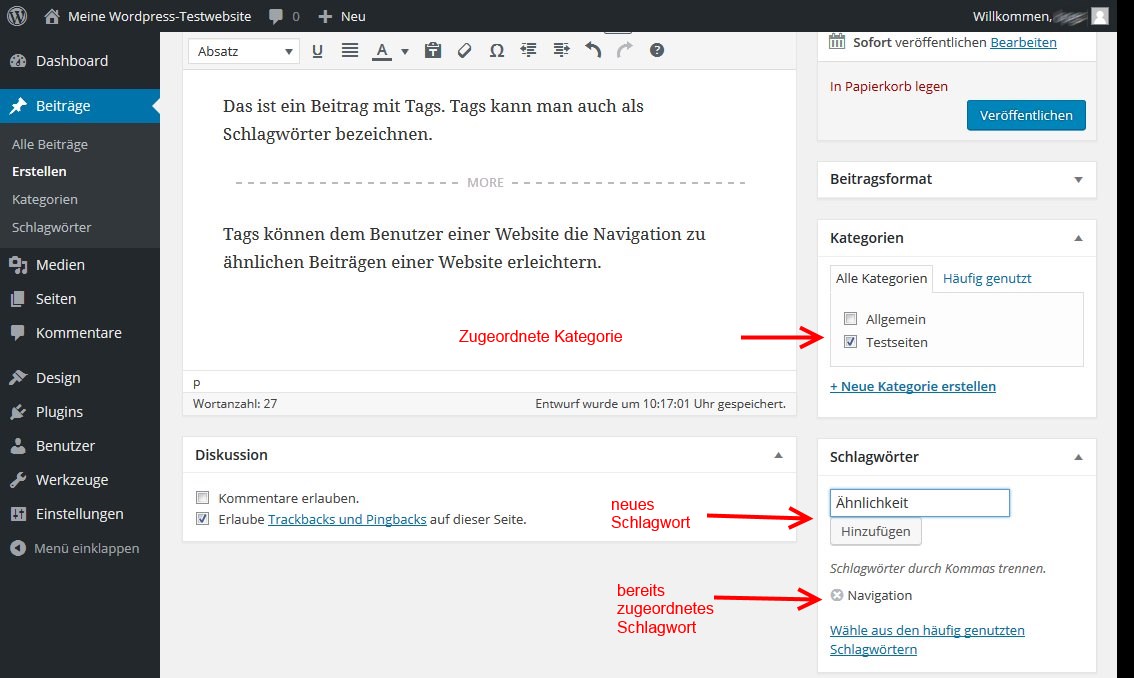
Es werden jeweils die bereits zugeordneten Tags angezeigt, die man auch wieder löschen kann. Wenn man im Blog bereits Tags verwendet hat, dann kann man sich einen Überblick zu den häufig verwendeten Tags anzeigen lassen. Das kann vor allem dann hilfreich sein, wenn es zu einem Schlagwort mehrere Schreibweisen gibt, z.B. WordPress und WordPress.
Schlagwortwolke anzeigen
Man kann dem Benutzer die Navigation auf der Website erleichtern, in dem man eine Schlagwortwolke in der Navigationsleiste hinzufügt:
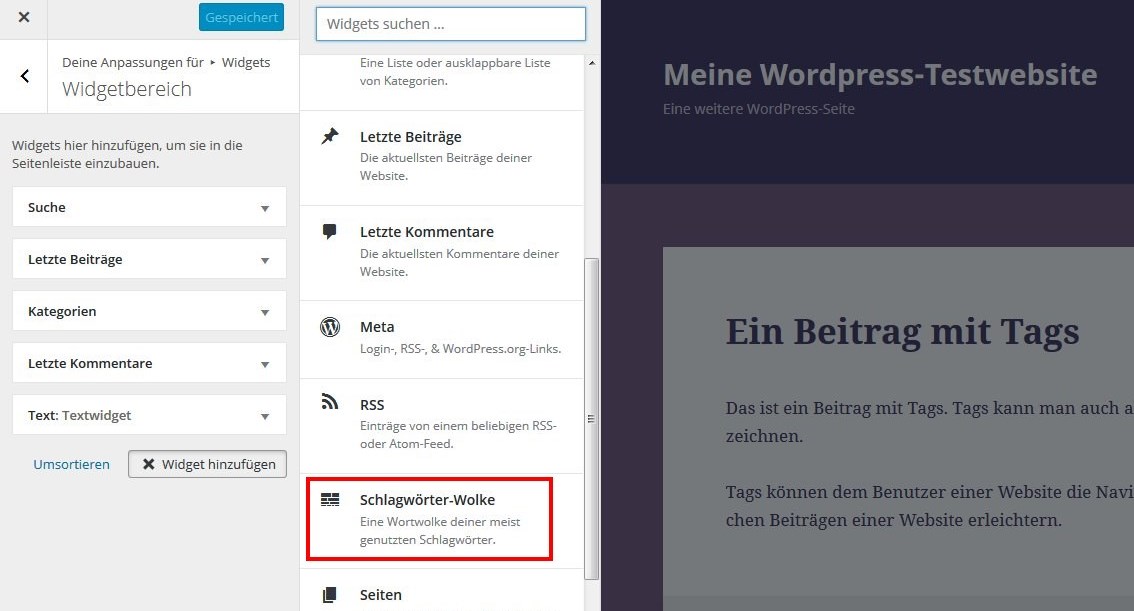
Die fertige Seite sieht dann so aus:
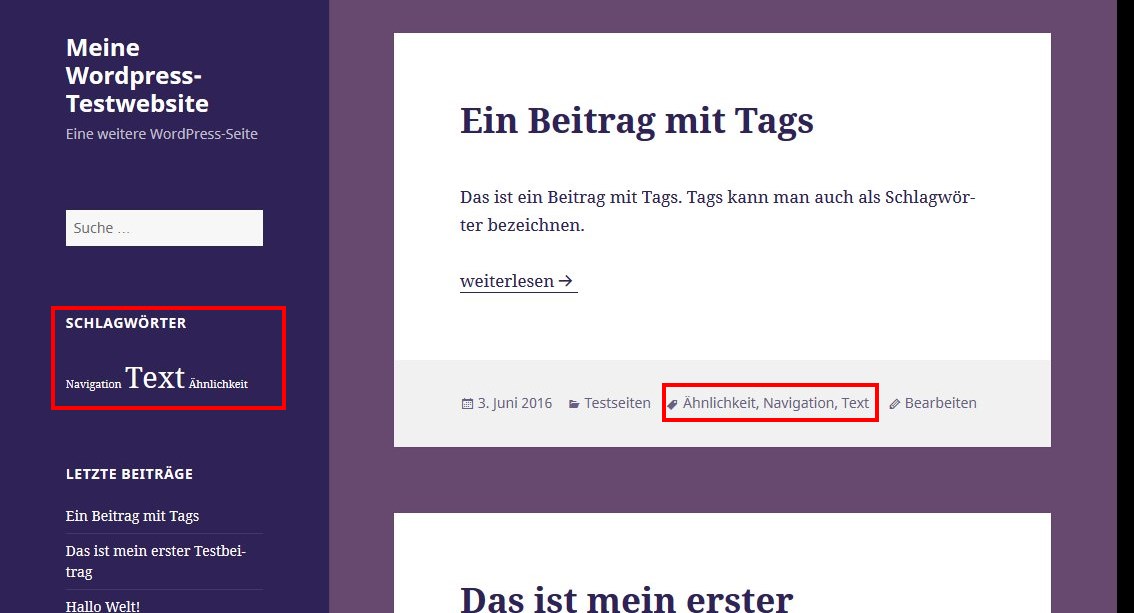
Die einem Beitrag zugeordneten Tags werden direkt unterhalb des Beitrags angezeigt. Links erscheint eine Übersicht aller verwendeten Schlagwörter, wobei häufiger verwendete Schlagwörter in der Schriftgröße hervorgehoben werden. In diesem Beispiel sind die Schlagwörter der Schlagwortwolke in die des angezeigten Beitrags zufällig identisch.
In Blogs mit vielen Beiträgen und vor allem vielen Schlagwörtern werden in der Schlagwortwolke möglicherweise nicht alle Schlagwörter angezeigt. Die selten verwendeten Fallen dann unter den Tisch.
Schlagwörter verwalten
Alle Beiträge zum Thema WordPress
- Gliederung und Inhaltsschwerpunkte für ein WordPress-Handbuch
- Angaben zur FTP-Verbindung und zu den MySQL-Datenbanken
- 1-Klick WordPress Installation bei Lima-City
- WordPress Schnellinstallation bei 1blu
- WordPress Schnellinstallation bei one.com
- Erster Blick auf WordPress
- Design bei WordPress anpassen
- WordPress Beiträge erstellen
- WordPress Arbeit mit Medien
- WordPress Plugins installieren und nutzen